
Family Link

เลือกสิ่งที่ดีสุดให้ครอบครัวบนโลกออนไลน์
AIS ร่วมมือกับ Google ในการสนับสนุน Family Link
แอปพลิเคชันที่ให้สมาชิกในครอบครัวได้เชื่อมต่อถึงกัน
ผู้ปกครองสามารถดูแลการใช้อินเทอร์เน็ตและอุปกรณ์
ของบุตรหลานได้ใกล้ชิดมากยิ่งขึ้น เพื่อเสริมสร้าง
ภูมิคุ้มกันการใช้งานดิจิทัลในครอบครัวอย่าง
สร้างสรรค์และปลอดภัย
ลักษณะบริการ
ใช้ Family Link เพื่อเลือกสิ่งที่ดีที่สุดให้ครอบครัวของคุณ
เตรียมพร้อมก่อนเริ่มใช้งาน
- สำหรับผู้ปกครอง
- สำหรับบุตรหลาน
ดาวน์โหลด และติดตั้งแอปพลิเคชั่น GOOGLE FAMILY LINK
สร้างบัญชี GOOGLE สำหรับบุตรหลาน (หากยังไม่มี): ในระหว่างขั้นตอนการตั้งค่า FAMILY LINK ท่านสามารถสร้างบัญชี GOOGLE ให้บุตรหลานได้
เชื่อมต่อบัญชี: โปรดทำตามขั้นตอนในแอปพลิเคชันเพื่อเชื่อมต่อบัญชี GOOGLE ของท่านเข้ากับบัญชีของบุตรหลาน
ตั้งค่าการควบคุม: ภายหลังจากการเชื่อมต่อบัญชีเรียบร้อยแล้ว สามารถกำหนดค่าการควบคุมต่างๆ ได้ตามคำแนะนำที่ระบุไว้ในแอปพลิเคชัน
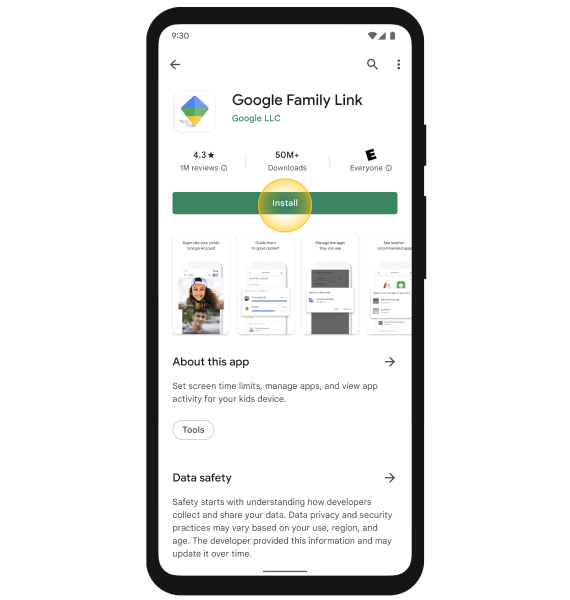
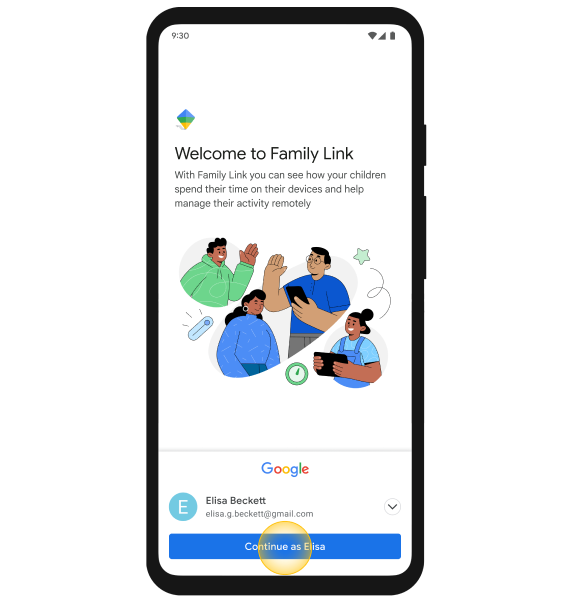
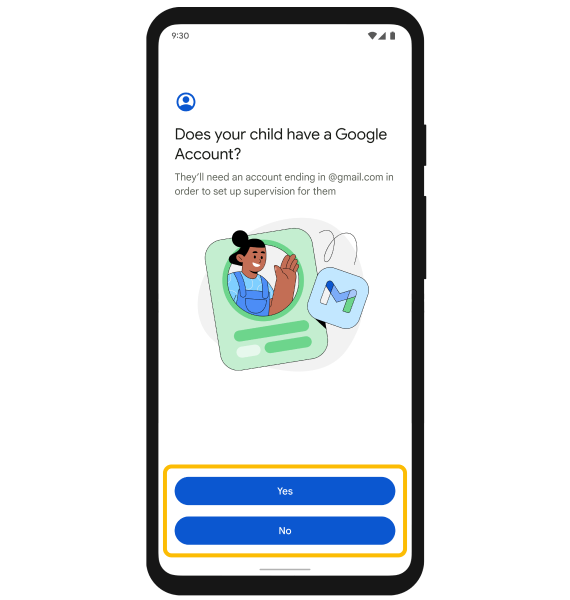
อุปกรณ์บุตรหลานต้องเป็นระบบ ANDROID เท่านั้น
บุตรหลานเข้า "การตั้งค่า" > "GOOGLE" > "เด็กและครอบครัว" > "การควบคุมโดยผู้ปกครอง" แล้วทำตามขั้นตอน
ผู้ปกครองกรอกบัญชี GOOGLE และรหัสผ่านของบัญชีผู้ปกครองบนมือถือของบุตรหลาน เพื่อเชื่อมต่ออุปกรณ์เข้าด้วยกัน
ผู้ปกครองเปิดใช้งานบัญชีบุตรหลานใน FAMILY LINK ผ่านเมนู "จัดการครอบครัว"
เลือกบัญชีบุตรหลานที่ต้องการเชื่อมต่อและควบคุมบน FAMILY LINK และกดเลือก "ไปที่ FAMILY LINK" เพื่อซิงค์ข้อมูลบัญชีของบุตร หลานให้มาอยู่บนหน้าหลัก และสามารถควบคุมการใช้งานต่างๆ ได้
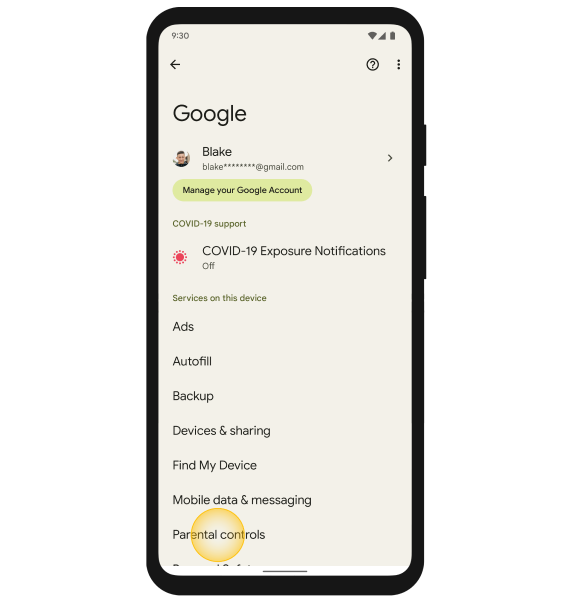
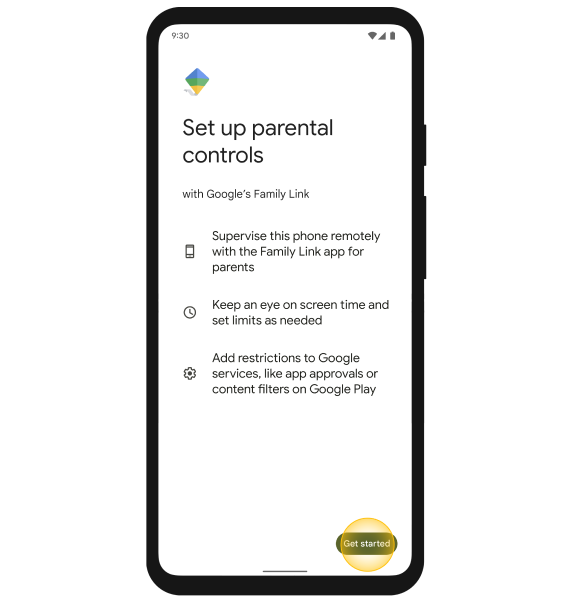
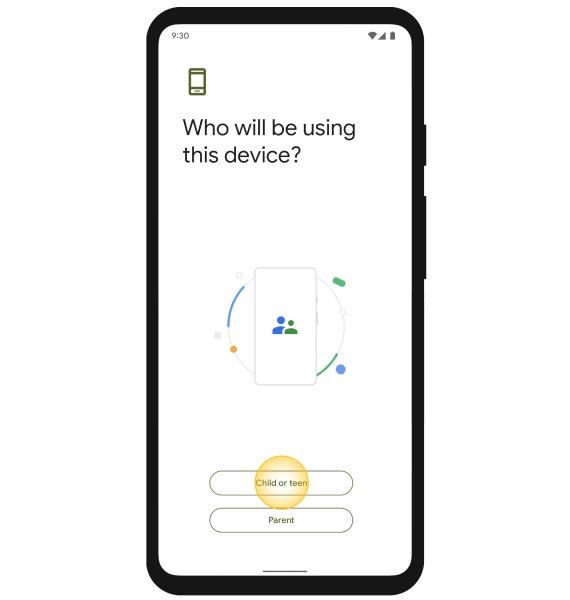
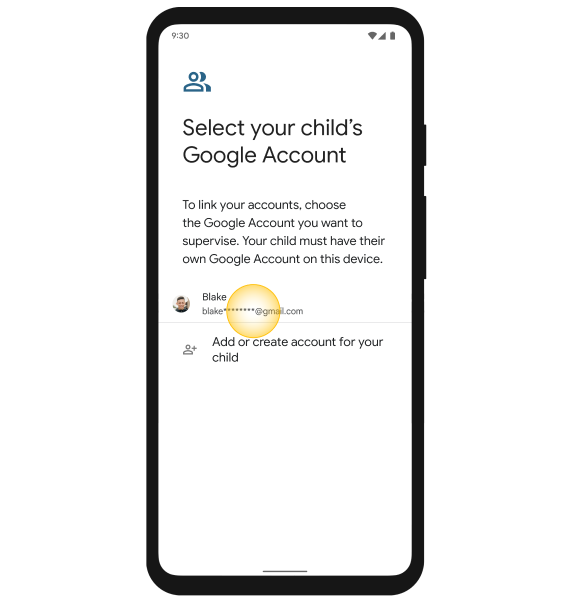
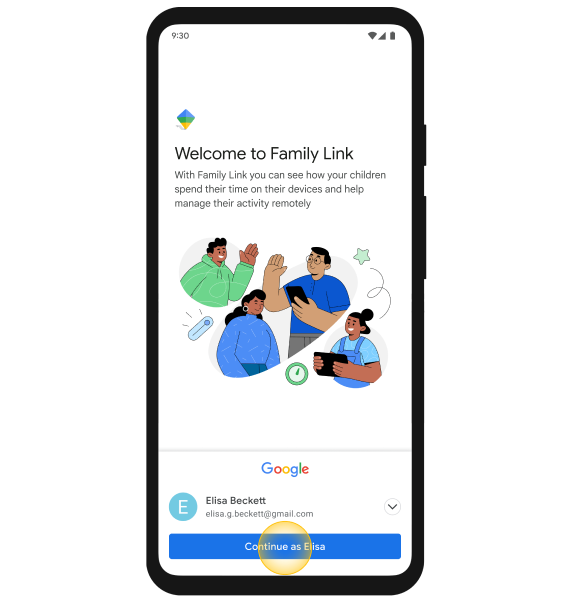
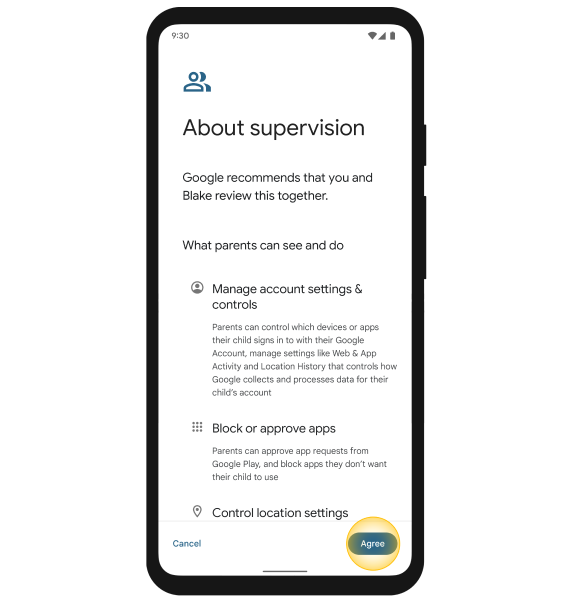
คำถามที่พบบ่อย
ผู้ปกครอง:
1. ดาวน์โหลดและติดตั้งแอปพลิเคชัน Google Family Link: ผ่าน Google Play และ Apple App Store
2. สร้างบัญชี Google สำหรับบุตรหลาน (หากยังไม่มี): ในระหว่างขั้นตอนการตั้งค่า Family Link ท่านสามารถสร้างบัญชี Google ให้บุตรหลานได้
3. เชื่อมต่อบัญชี: โปรดทำตามขั้นตอนในแอปพลิเคชันเพื่อเชื่อมต่อบัญชี Google ของท่านเข้ากับบัญชีของบุตรหลาน
4. ตั้งค่าการควบคุม: ภายหลังจากการเชื่อมต่อบัญชีเรียบร้อยแล้ว สามารถกำหนดค่าการควบคุมต่างๆ ได้ตามคำแนะนำที่ระบุไว้ในแอปพลิเคชัน
บุตรหลาน:
1. อุปกรณ์บุตรหลานต้องเป็นระบบ Android
2. บุตรหลานเข้า "การตั้งค่า" > "Google" > "เด็กและครอบครัว" > "การควบคุมโดยผู้ปกครอง" แล้วทำตามขั้นตอน
3. ผู้ปกครองกรอกบัญชี Google และรหัสผ่านของบัญชีผู้ปกครองบนมือถือของบุตรหลาน เพื่อเชื่อมต่ออุปกรณ์เข้าด้วยกัน
4. ผู้ปกครองเปิดใช้งานบัญชีบุตรหลานใน Family Link ผ่านเมนู "จัดการครอบครัว" เลือกบัญชีบุตรหลานที่ต้องการเชื่อมต่อและควบคุมบน Family Link และกดเลือก "ไปที่ Family Link" เพื่อซิงค์ข้อมูลบัญชีของบุตรหลานให้มาอยู่บนหน้าหลัก และสามารถควบคุมการใช้งานต่างๆ ได้
สามารถตั้งค่าการใช้ได้ได้จากบนมือถือของบุตรหลาน:
- เปิดใช้งานบริการตำแหน่ง: ไปที่การตั้งค่า > ตำแหน่ง (Location) และตรวจสอบว่าได้เปิดใช้งานบริการตำแหน่ง (Location Services) แล้ว
- อนุญาตให้ Family Link เข้าถึงตำแหน่ง: ไปที่การตั้งค่า > ตำแหน่ง (Location) และอนุญาตให้ Family Link เข้าถึงตำแหน่งของอุปกรณ์
อุปกรณ์ที่รองรับสำหรับการใช้งานแอปพลิเคชัน ดังนี้:
- ผู้ปกครอง (Master): สามารถใช้ได้ทั้งอุปกรณ์ Android และ iOS ผ่านแอป Google Family Link
- บุตรหลาน (Member): จำเป็นต้องใช้อุปกรณ์ Android เท่านั้น เนื่องจากฟีเจอร์การติดตามตำแหน่งแบบเรียลไทม์ทำงานร่วมกับบริการ Google Play ของ Android
ฟีเจอร์ "กรองเว็บไซต์" ใน Google Family Link ยังคงมีอยู่ โดยสามารถตั้งค่าการใช้งานบนแอปพลิเคชัน Google Family Link ของผู้ปกครองดังนี้:
- เปิดแอป Google Family Link: บนอุปกรณ์ของคุณ
- เลือกโปรไฟล์บุตรหลาน: ที่คุณต้องการตั้งค่า
- แตะ "การจำกัดเนื้อหา" (Manage settings):
- เลือก "Google Chrome"
- เลือกตัวกรองที่ต้องการ (มี 3 ระดับ: อนุญาตทุกไซต์, พยายามบล๊อกเว็บไซต์ที่อาจไม่เหมาะสม, อนุญาตเฉพาะเว็บไซต์ที่อนุมัติ)
สามารถตั้งเวลาการใช้งานอินเทอร์เน็ตให้ลูกผ่าน Google Family Link ได้ 2 วิธีหลักๆ คือ:
1.ตั้งเวลาใช้งานหน้าจอ (Screen time limits):
วิธีนี้จะจำกัดเวลาการใช้งานอุปกรณ์ทั้งหมด ไม่ได้จำกัดเฉพาะการใช้งานอินเทอร์เน็ต แต่จะรวมถึงการเล่นเกม ดูวิดีโอ และใช้งานแอปอื่นๆ ด้วย
- ขั้นตอน:
- เปิดแอป Family Link บนอุปกรณ์ของคุณ
- เลือกโปรไฟล์ของบุตรหลาน
- แตะที่ "การควบคุม" (Controls)
- เลือก "ขีดจำกัดการใช้งานต่อวัน" (Daily limit) หลังจากนั้นเลือกวันและช่วงเวลาที่ต้องการจำกัดการใช้งาน
- บันทึกการตั้งค่า
2. ตั้งเวลาใช้งานเฉพาะแอป (App timers):
วิธีนี้จะจำกัดเวลาการใช้งานเฉพาะแอปที่คุณเลือก เช่น แอปโซเชียลมีเดีย หรือเกม
- ขั้นตอน:
- เปิดแอป Family Link บนอุปกรณ์ของคุณ
- เลือกโปรไฟล์ของบุตรหลาน
- แตะที่ "การควบคุม" (Controls)
- เลื่อนลงไปที่ส่วน "การจำกัดการใช้แอป"
- เลือกแอปที่ต้องการตั้งเวลาในการเข้าใช้งาน
- แตะ "ตั้งเวลา" และเลือกเวลาที่ต้องการจำกัด
- นอกจากการตั้งเวลาจำกัดการใช้งานแล้ว Family Link ยังสามารถบล็อกแอปพลิเคชันที่ไม่เหมาะสมได้อีกด้วย เพียงเลือกแอปที่ต้องการบล็อก แล้วแตะ "บล็อก"
การเชื่อมต่อบัญชีในหนึ่งครอบครัวผ่าน Google Family Link มีความยืดหยุ่น รองรับได้สูงสุด 6 บัญชี โดยสามารถกำหนดบทบาทเป็นผู้ปกครองหรือบุตรหลานได้ตามต้องการ ปริมาณสูงสุดคือผู้ปกครอง 1 คน ต่อการควบคุม บุตรหลาน 5 คน
การใช้งาน Google Family Link ไม่ได้จำกัดเฉพาะหมายเลขโทรศัพท์ในเครือข่าย AIS ทั้งบัญชีผู้ปกครอง (Master) และบัญชีบุตรหลาน (Member) สามารถใช้หมายเลขโทรศัพท์จากผู้ให้บริการเครือข่ายใดก็ได้
สามารถใช้งานได้ตามปกติ
ผู้ปกครองสามารถแก้ไขรายละเอียดข้อมูลบัญชีผู้ใช้ของบุตรหลานได้ โดยสามารถตั้งค่าการใช้งานได้ดังนี้
- เปิดแอป Google Family Link: บนอุปกรณ์ของคุณ
- เลือกโปรไฟล์บุตรหลาน: ที่คุณต้องการตั้งค่า
- เลือก "การตั้งค่าบัญชี" และคลิกที่ "ข้อมูลบัญชี"
เพื่อแก้ไขรายละเอียดบัญชี Gmail ของบุตรหลานของท่าน - เลือก "การตั้งค่าบัญชี" และคลิกที่ "ส่วนควบคุมการลงชื่อเข้าใช้" จากนั้นเลือก "ใช่ ถามฉันทุกครั้ง"
เพื่อกำหนดให้มีการแจ้งขออนุญาตทุกครั้งเมื่อมีการลงชื่อเข้าใช้ใน iPad, iPhone, เบราว์เซอร์ และแพลตฟอร์มที่ไม่ได้อยู่ภายใต้การควบคุมดูแล - เลือก "การตั้งค่าบัญชี" และคลิกที่ "การควบคุมแอปของบุคคลที่สาม" จากนั้นเลือก "ใช่ ถามฉันทุกครั้ง"
เพื่อรับทราบการลงชื่อเข้าใช้แอปพลิเคชันหรือบริการต่าง ๆ ของบุคคลที่สาม
© 2024 Advanced Info Service PLC. All rights reserved.

















